怎么设置路由器存盘?存盘功能有什么作用?
77
2025-02-23
路由器的设置一直是普及度不高的问题,而随着互联网的发展,网络已经成为人们生活中不可或缺的一部分。如果您的家庭或办公室网络频繁出现问题,那么您不妨通过手机设置路由器来解决。下面将为您详细介绍手机设置路由器的步骤。
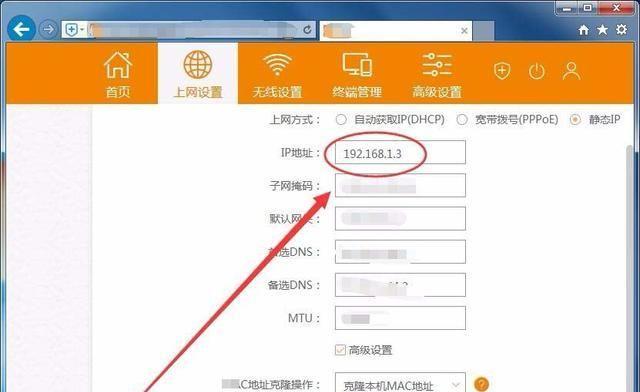
一、购买适合的路由器
在购买路由器时,我们需要根据实际需求选择适合的路由器型号。如果您只是想为家庭使用,那么速度不必太快,普通路由器就可以了。如果您需要连接更多设备或者是公司使用,那么就需要购买功能更加齐全的企业级路由器。
二、安装路由器
在安装路由器时,我们需要先找到一个合适的位置。如果是家庭使用,可以选择放在客厅或卧室;如果是公司使用,可以选择放在服务器房或机房。在安装时,需要注意要让路由器与电脑距离较近,以便于后面的设置。
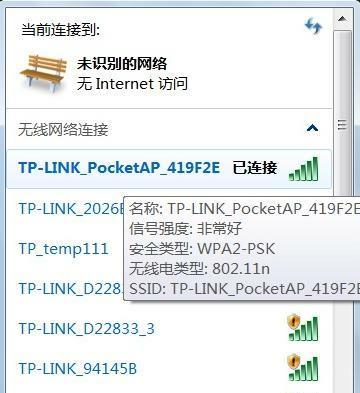
三、连接路由器
在连接路由器时,我们需要将路由器插入电源,并通过网线将路由器与电脑连接。插好网线后,需要确认电脑已经连接到了路由器,可以通过打开CMD命令窗口并输入“ipconfig”来查看电脑的IP地址。如果显示的IP地址为以“192.168”开头的地址,则表示您已经成功连接到了路由器。
四、打开路由器设置页面
打开浏览器,并在地址栏中输入路由器的IP地址,按下回车键即可进入路由器的设置页面。在这里,我们可以进行各种设置,如无线网络设置、端口映射设置等。
五、设置管理员账户和密码
在进入路由器设置页面后,我们需要先设置管理员账户和密码,以确保路由器的安全性。建议将账户和密码设置为复杂且不易猜测的组合,同时定期更换密码。
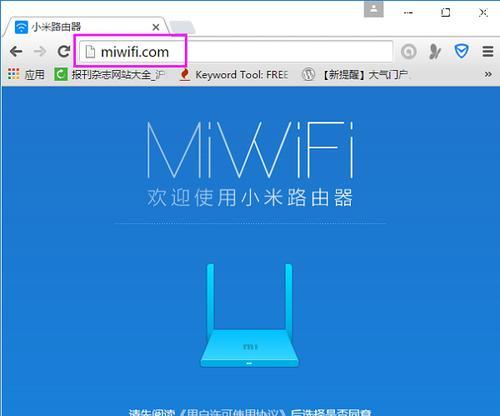
六、配置WAN口和LAN口
WAN口和LAN口是路由器上两个不同的接口,WAN口用于连接外部网络,如ADSL、光纤等;LAN口用于连接内部网络设备,如电脑、手机等。在进行配置时,需要将WAN口与外网相连,LAN口与内网相连,并进行相应的设置。
七、设置SSID和加密方式
SSID是指路由器的名称,可以在设置页面中进行修改。加密方式则是指保护无线网络的方式,一般可以选择WPA2或者WPA3加密方式,同时需要设置密码以保证无线网络的安全性。
八、配置DHCP服务
DHCP是指动态主机配置协议,可以自动分配IP地址、子网掩码、网关和DNS等信息。在进行配置时,需要将DHCP服务打开,并设置相应的参数。
九、设置端口转发
端口转发可以实现外网访问内网的服务,如FTP、Web服务等。在进行设置时,需要先确定需要转发的端口和内网服务器的IP地址,并进行相应的配置。
十、设置防火墙规则
防火墙是指路由器上的安全功能,可以防止未授权的访问和攻击。在进行设置时,需要开启防火墙,并设置相应的规则以保证网络的安全性。
十一、启用远程管理
如果您需要在外网问路由器的设置页面,那么就需要启用远程管理功能。在进行设置时,需要将远程管理功能打开,并设置管理员账户和密码。
十二、升级路由器固件
路由器固件是指内置在路由器中的操作系统,可以决定路由器的性能和功能。在进行使用时,需要定期升级固件以确保路由器的稳定性和安全性。
十三、设置无线信道和功率
无线信道和功率可以影响无线网络的传输速度和稳定性。在进行设置时,需要选择合适的信道和功率,以达到最佳的无线网络效果。
十四、保存设置并重启路由器
在完成所有设置后,需要保存设置并重启路由器。重启后,所有设置才能生效。
十五、
通过手机设置路由器,我们可以轻松解决家庭或办公室网络出现的问题,同时也可以实现更加便捷的网络管理。希望本篇文章对您有所帮助,让您的网络更畅通无阻。
版权声明:本文内容由互联网用户自发贡献,该文观点仅代表作者本人。本站仅提供信息存储空间服务,不拥有所有权,不承担相关法律责任。如发现本站有涉嫌抄袭侵权/违法违规的内容, 请发送邮件至 3561739510@qq.com 举报,一经查实,本站将立刻删除。